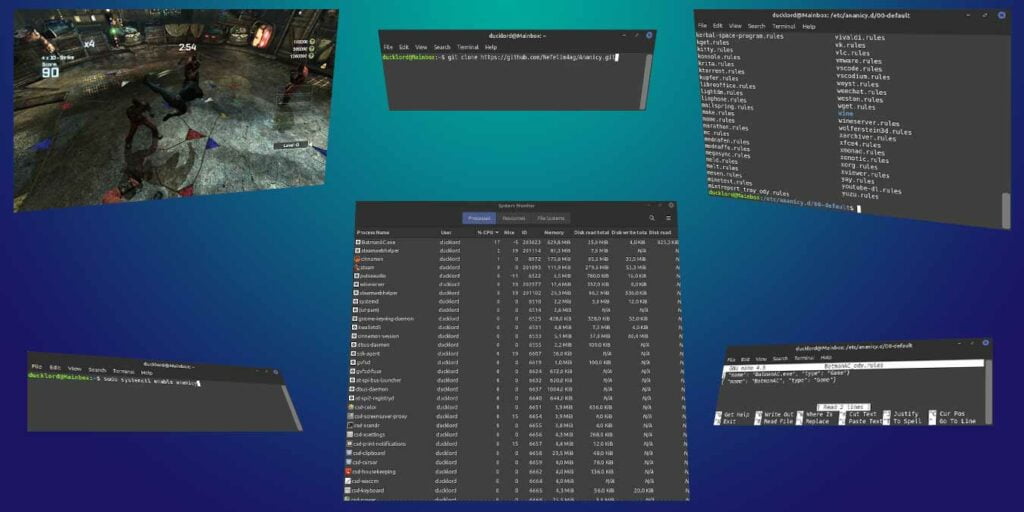Auto Nice Daemon es antiguo, y cambiar las prioridades de su software manualmente es molesto. ¿No existe una forma moderna de controlar cuántos recursos debe usar cada programa? Reunir Ananicía (ANother Auto NICe daemon), una solución moderna de auto-nice, con la que puede crear perfiles para su software para priorizar las aplicaciones que le interesan. Veamos cómo puedes hacer eso.
Instalación
Ananicy necesita systemd para funcionar, por lo que no es compatible con todas las distribuciones bajo el sol. Para instalarlo en Ubuntu, Mint, Debian y distribuciones compatibles, use:
git clone https://github.com/Nefelim4ag/Ananicy.git ./Ananicy/package.sh debian sudo dpkg -i ./Ananicy/ananicy-*.deb
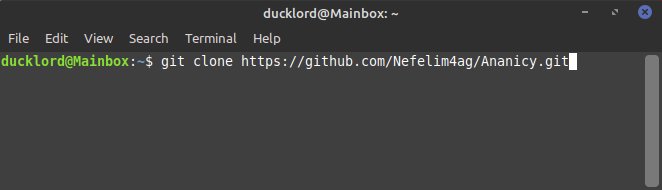
Si está en Arch, Manjaro u otra distribución similar, puede instalarlo con:
git clone https://github.com/Nefelim4ag/Ananicy.git /tmp/ananicy cd /tmp/ananicy sudo make install
Ananicy también confía en schedtool, así que si aún no está instalado, asegúrese de agregarlo también. Puede hacerlo en distribuciones compatibles con Debian y Arch, respectivamente, con:
# Debian/Ubuntu sudo apt install schedtool # Arch Linux sudo pacman -S schedtool
Con todo configurado, habilita su daemon para tenerlo siempre activo y monitoreando tus aplicaciones:
sudo systemctl enable ananicy
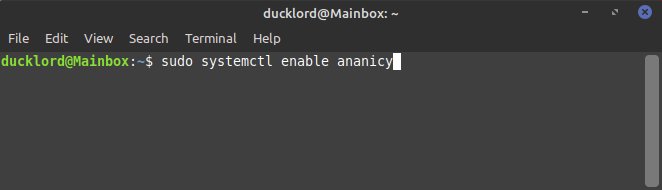
Para iniciar la aplicación real, utilice:
sudo systemctl start ananicy
Si está en un sistema de baja potencia, donde cada pieza de software lucha por los recursos, puede comenzar a sentirse un poco más receptivo de inmediato.
Compruebe los ajustes preestablecidos
Ananicy viene preinstalado con un montón de reglas para muchas aplicaciones populares. Para comprobarlas, enciende tu terminal favorito y visita el directorio de reglas de Ananicy:
cd /etc/ananicy.d/00-default/
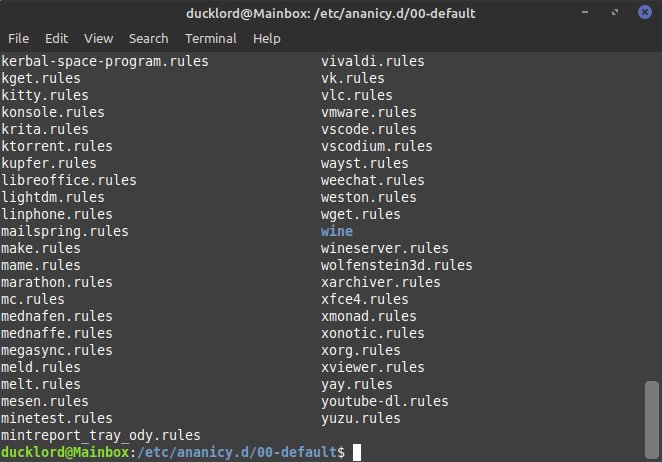
Las reglas para cada aplicación se almacenan en archivos separados. Por ejemplo, para verificar las reglas preestablecidas para el popular cliente de intercambio de archivos qBittorrent, podría usar:
sudo nano qBittorrent.rules
Puede usarlos como base para sus propias reglas.
Agrega tus propias reglas
Para crear reglas para una aplicación, debe conocer su nombre de proceso. Afortunadamente, en Linux, suele ser el mismo que el nombre de la aplicación. Puedes usar el top comando para verificar el nombre del proceso.
Localice un proceso que esté acaparando su computadora y anote su nombre. Usemos la aplicación Timeshift como ejemplo.
Cree un nuevo archivo de texto en el directorio de reglas de Ananicy. Es mejor si usa el nombre de la aplicación para una referencia futura más fácil. Asegúrese de que su archivo termine con «.rules» para que Ananicy lo reconozca como un archivo de reglas.
sudo nano timeshift.rules
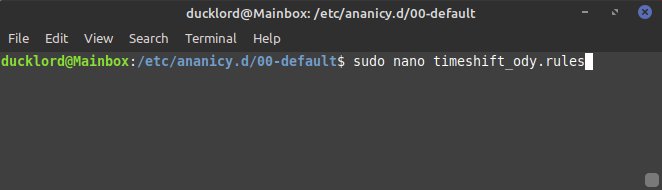
La forma más sencilla de crear una regla para una pieza de software es simplemente indicando su nombre y clasificando su tipo. Ananicy viene con tipos predefinidos para juegos, aplicaciones multimedia, editores de documentos, etc. Para verificarlos, use el comando:
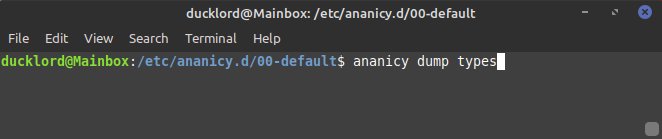
Cada uno de ellos viene con diferentes valores agradables, ionice, cgroup y otros, pero se sugiere que no vaya más allá de ajustar el valor agradable de una aplicación. Sin embargo, para las aplicaciones que leen y escriben mucho en su almacenamiento, también vale la pena definir su prioridad de entrada y salida mediante el parámetro ioclass.
Con todo eso en mente, estamos listos para crear nuestra propia regla personalizada:
{ "name": "timeshift", "type": "BG_CPUIO", "nice": 17, "ioclass": "idle" }
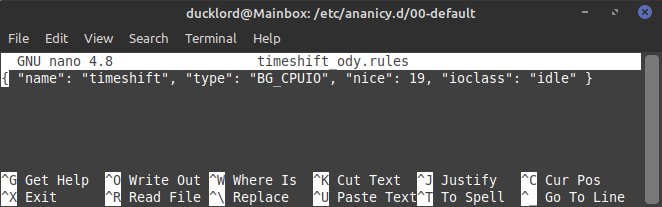
La regla anterior:
- Indica el nombre de la aplicación
- Define su tipo
- Le asigna una prioridad agradable diferente en comparación con los ajustes preestablecidos
- Establece su prioridad de entrada/salida como inactiva
En teoría, solo tiene que indicar el nombre de una aplicación, y todo lo demás es opcional. Prácticamente, si solo haces eso, Ananicy solo reconocerá la existencia de la aplicación pero no intentará controlarla. Para eso, tendrás que definir su tipo al menos.
Su tipo viene con diferentes valores agradables y de entrada/salida predefinidos, y probablemente encontrará uno que coincida con la forma en que desea restringir una pieza de software. Sin embargo, a veces, como en nuestro caso con Timeshift, es posible que desee modificarlos aún más. Ahí es cuando tendrá que indicar explícitamente el valor agradable o ioclass que desea si es diferente al incluido en el tipo preestablecido de Ananicy.
los BG_CPUIO El ajuste preestablecido que seleccionamos coincide con el tipo de nuestra aplicación ya que, como solución de copia de seguridad, generalmente se ejecuta en segundo plano, pero puede consumir muchos ciclos de procesamiento mientras realiza lecturas y escrituras continuas. Sin embargo, el ajuste preestablecido BG_CPUIO le asignaría los valores agradables e iónicos más bajos posibles, lo que podría hacer que un proceso de copia de seguridad llevara mucho tiempo. Debido a esto, aumentamos el valor agradable a 17 y el ioclass al mejor esfuerzo, para acelerar un poco el proceso.
Echemos un vistazo a otro ejemplo. El contenido descargable «Joker’s Carnival» de Batman: Arkham City es uno de mis juegos favoritos. Sin embargo, su acción se basa en un movimiento fluido, y pude sentir que tartamudeaba en Linux Mint cada vez que se ejecutaba otra pieza de software en segundo plano. Por lo tanto, para este, quería hacer lo contrario: aumentar su prioridad sobre todo lo demás.
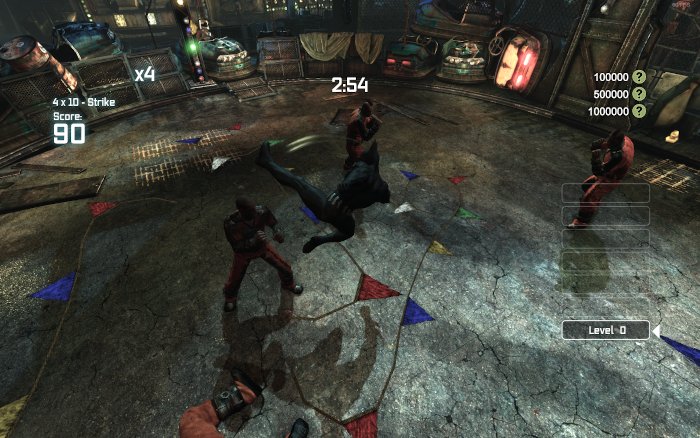
Al verificar el Monitor del sistema de Linux Mint después de ejecutar el juego a través de Steam con Proton, podemos ver su nombre de proceso como «BatmanAC.exe». Para darle un buen impulso con Ananicy, creé una nueva regla llamada «BatmanAC_ody.rules» como antes. Sin embargo, en este caso, su contenido era:
{ "name": "BatmanAC.exe", "type": "Game"}
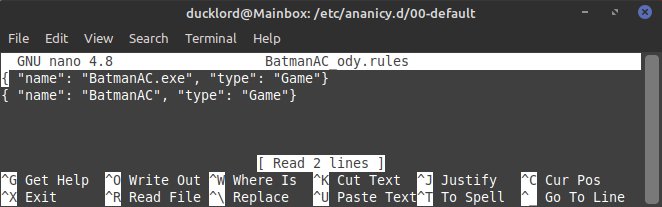
Eso fue suficiente ya que el tipo «Juego» viene con un buen valor «-5», priorizando una aplicación sobre todo lo demás. Por lo tanto, no es necesario que establezca explícitamente el valor agradable ni elabore reglas más complicadas.
Un reinicio más tarde, por si acaso, y Ananicy estará activo, listo para entrar en acción para modificar las prioridades de su software. El valor que ve para el proceso BatmanAC.exe en la siguiente captura de pantalla se asignó automáticamente, sin necesidad de intervención del usuario.
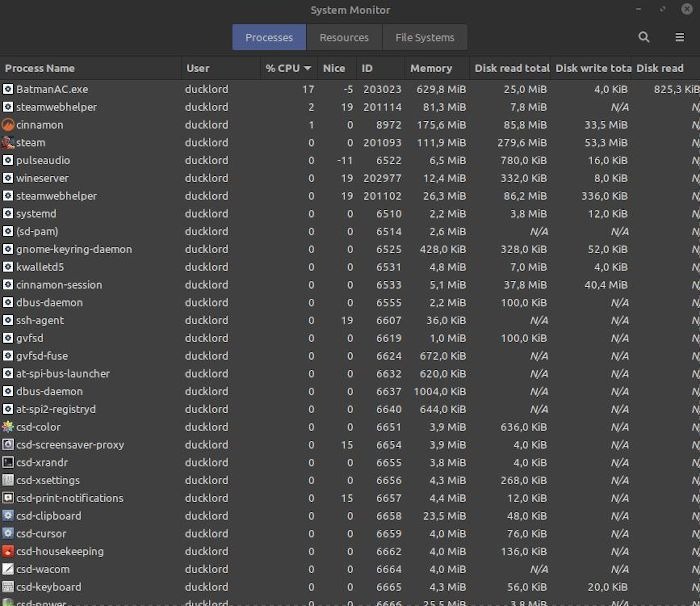
Tenga en cuenta que no tiene que hacer esto para todo su software, pero tomar las riendas de los procesos en segundo plano más exigentes y potenciar los más interactivos puede marcar una gran diferencia en cómo se siente usar su computadora. Puede minimizar la tartamudez y proporcionar una experiencia más fluida en general.
¿Ya estás usando Ananicy u otra solución similar que te permita controlar cómo se asignan los recursos de tu computadora a tus aplicaciones? ¿Está renovando manualmente su software? Cuéntanos en la sección de comentarios a continuación.